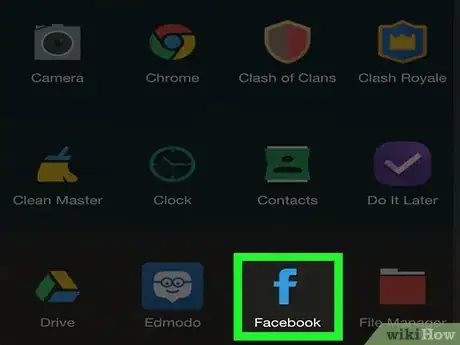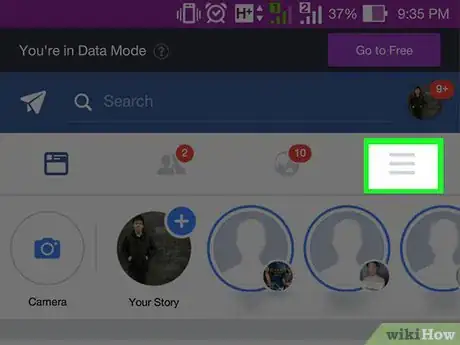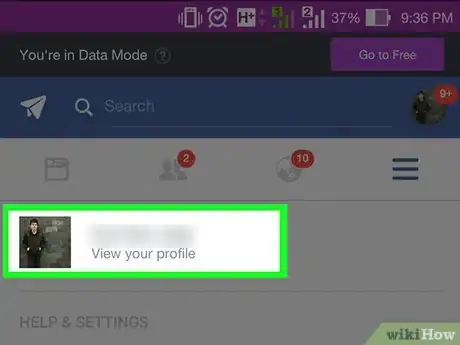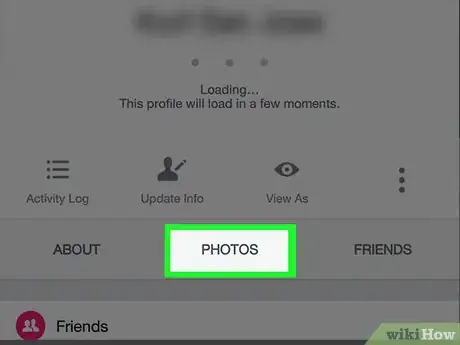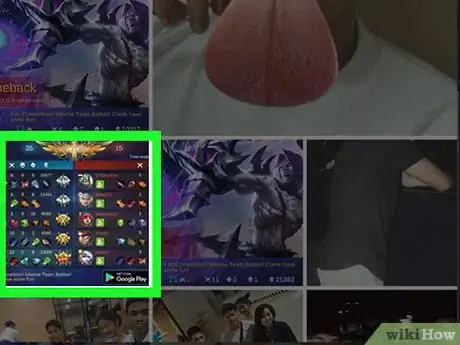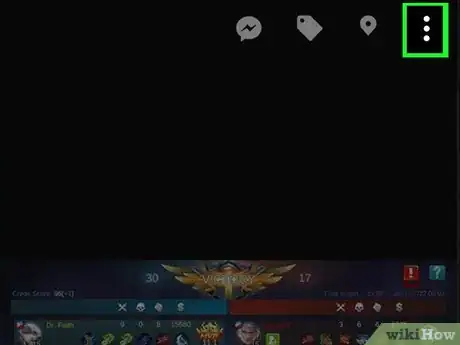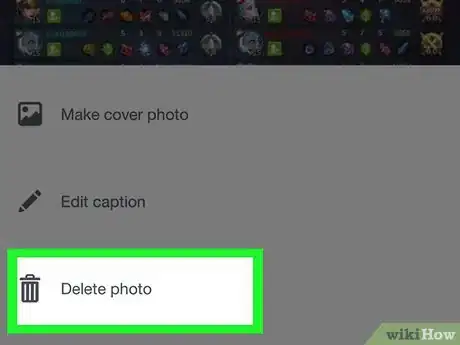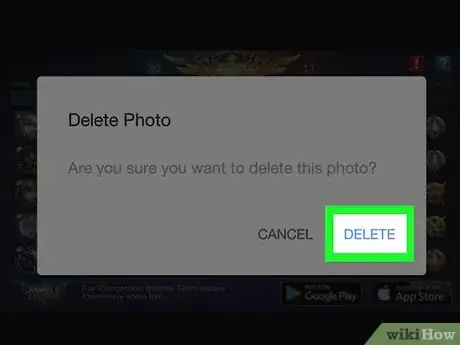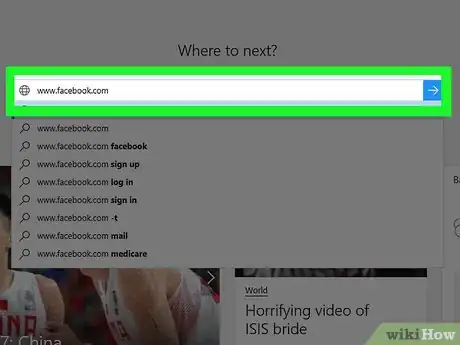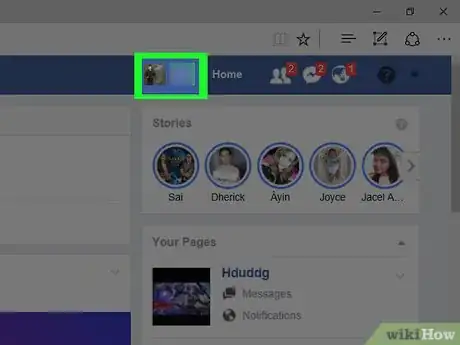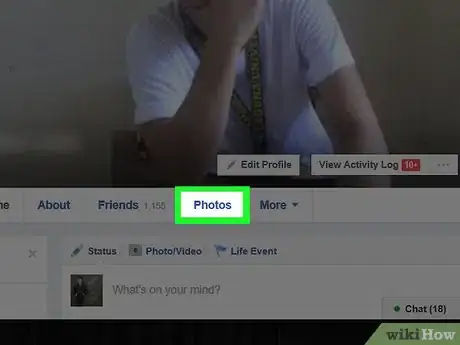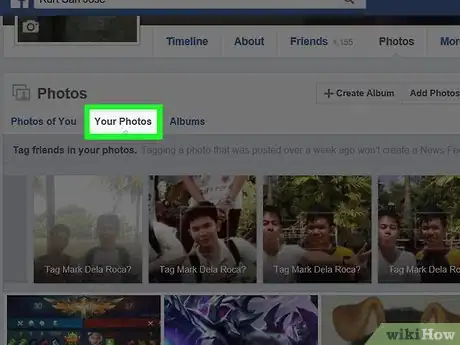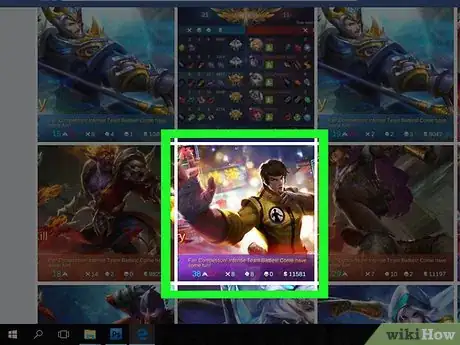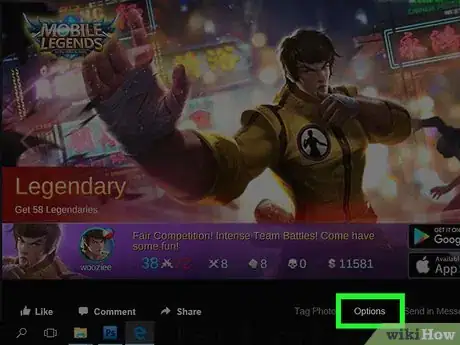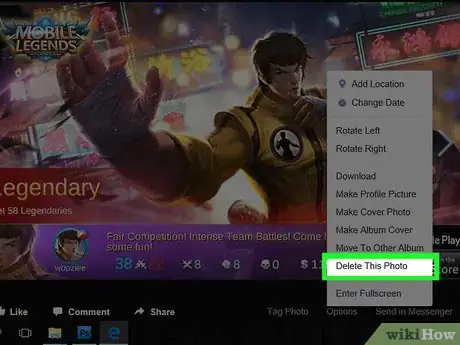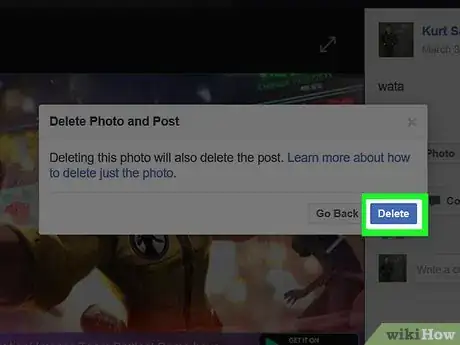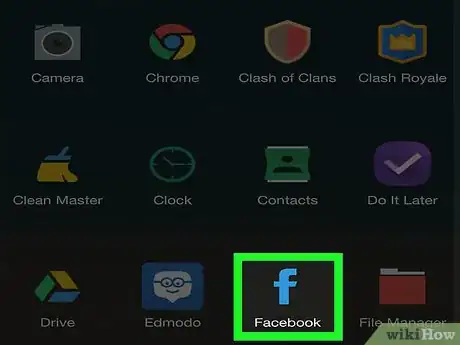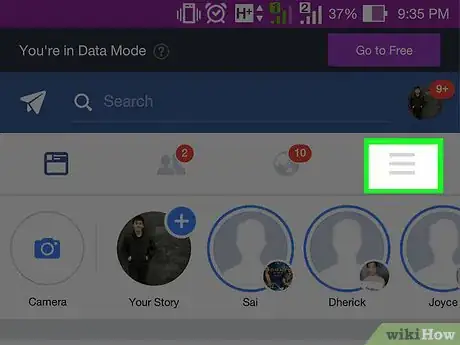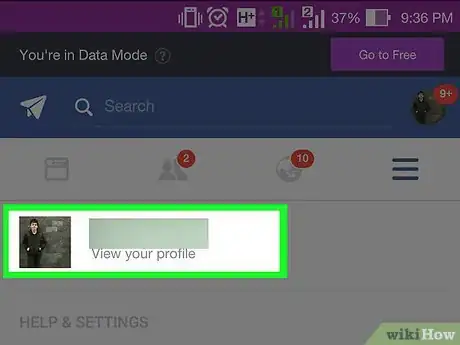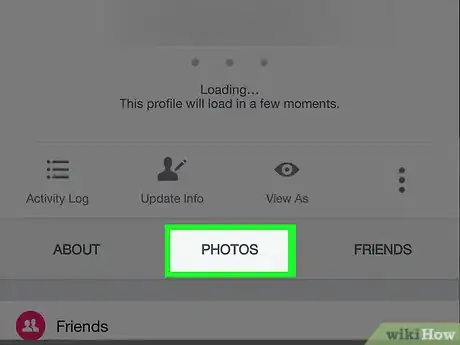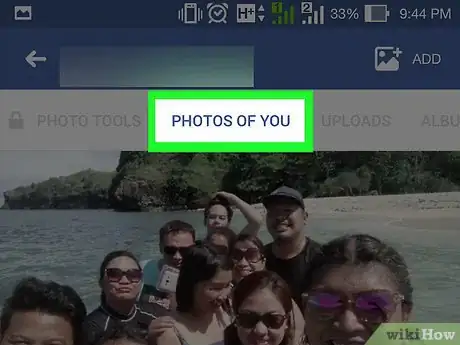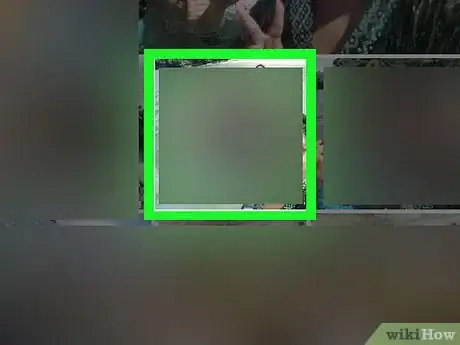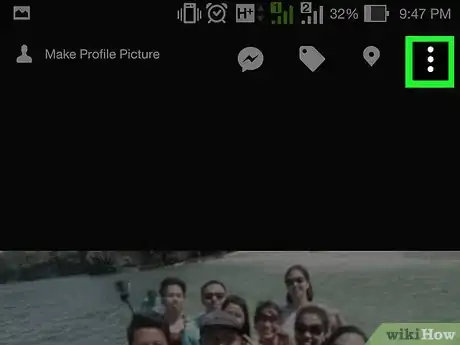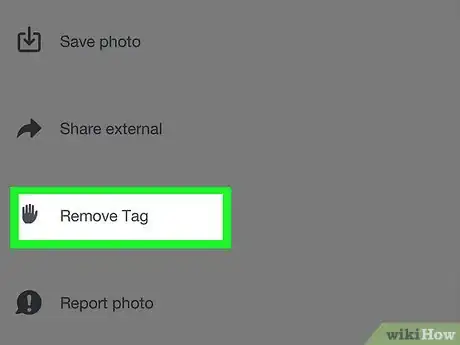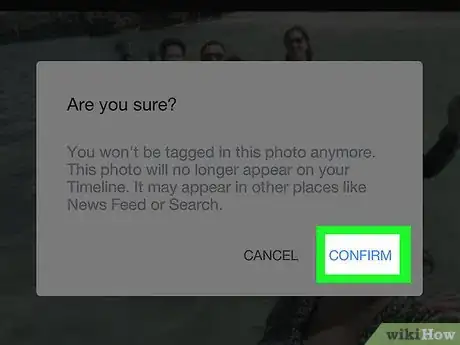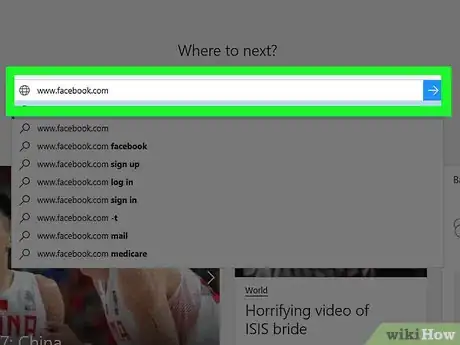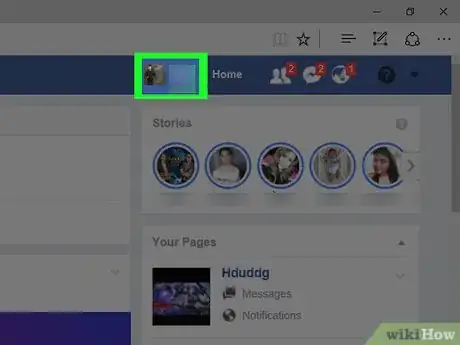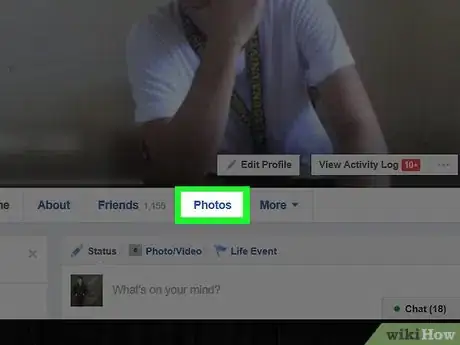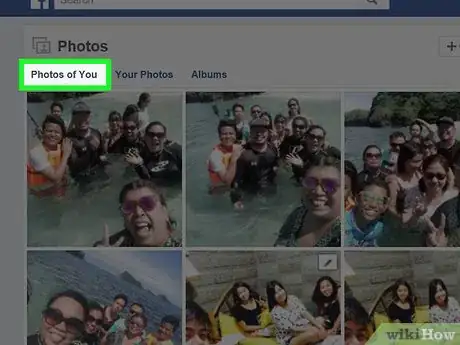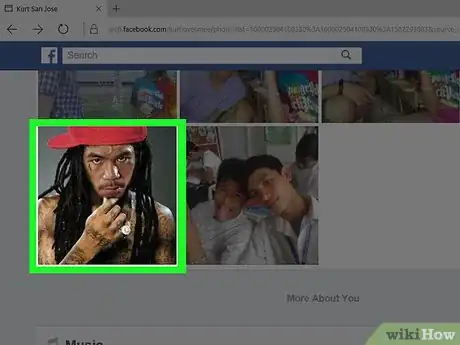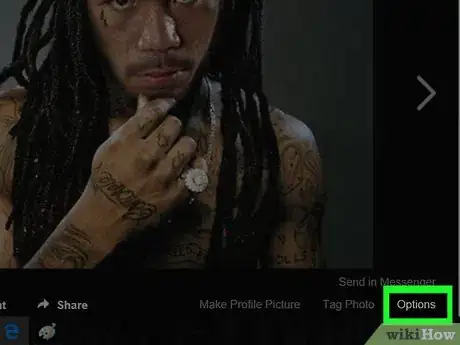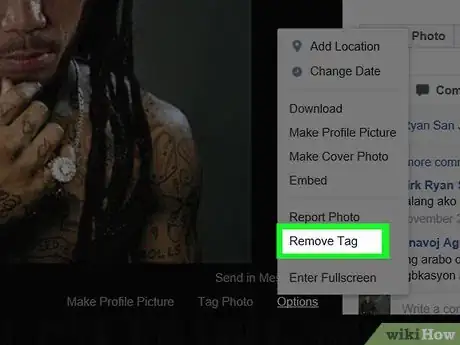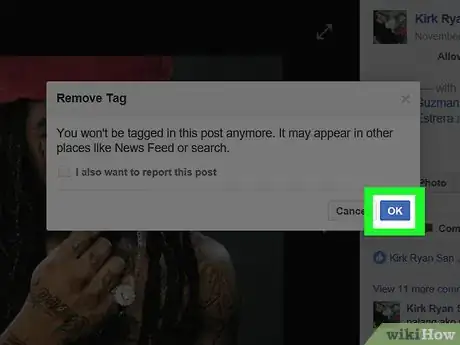Este artículo fue coescrito por Jack Lloyd. Jack Lloyd es escritor y editor de tecnología para wikiHow. Tiene más de dos años de experiencia escribiendo y editando artículos relacionados con tecnología. Es entusiasta de la tecnología y profesor de inglés.
Este artículo ha sido visto 256 179 veces.
Este artículo te enseñará cómo eliminar fotos que has subido a Facebook y cómo desetiquetarte de fotos que otras personas han subido. Puedes hacer ambas cosas en la aplicación para dispositivos móviles y en el sitio web de Facebook.
Pasos
Método 1
Método 1 de 2:Eliminar fotos subidas
En un dispositivo móvil
-
1Abre Facebook. La aplicación Facebook tiene una "F" blanca en un fondo azul. Realizar esta acción abrirá la sección de noticias si ya has iniciado sesión en Facebook.
- Si no has iniciado sesión en Facebook, ingresa tu dirección de correo electrónico (o tu número telefónico) y la contraseña para continuar.
-
2Pulsa ☰. Está en la esquina inferior derecha (iPhone) o en la esquina superior derecha de la pantalla (Android).
-
3Pulsa tu nombre. Este aparecerá en la parte superior del menú. Hacerlo te llevará a tu perfil.
-
4Ve hacia abajo y pulsa Fotos. Es una pestaña que está ubicada debajo de la sección de información de tu perfil.
-
5Pulsa la pestaña Subidas. Verás esta pestaña en la parte superior de la pantalla.
-
6Selecciona la foto que desees eliminar. Ve a la foto que desees eliminar, luego púlsala para abrirla.
-
7Pulsa ⋯ (iPhone) o ⋮ (Android). Está en la esquina superior derecha de la pantalla. Aparecerá un menú.
-
8Pulsa Eliminar foto. Esta opción está en la parte superior del menú.
-
9Pulsa Eliminar cuando se te indique. Esto eliminará la foto de tu cuenta de Facebook. Si hay alguna publicación asociada a la foto, también se eliminará.
En una computadora de escritorio
-
1Abre Facebook. Ve a https://www.facebook.com/ en el navegador web que prefieras. Esta acción abrirá la sección de noticias de Facebook si has iniciado sesión.
- Si no has iniciado sesión, ingresa tu dirección de correo electrónico (o tu número telefónico) y la contraseña en la parte superior derecha de la página.
-
2Haz clic en tu nombre. Esta pestaña está en la esquina superior derecha de la página de Facebook. Esto abrirá tu página de perfil.
-
3Haz clic en Fotos. Es una pestaña que está debajo de tu foto de portada.
-
4Haz clic en Tus fotos. Esta pestaña está debajo del título "Fotos" que está en la parte superior de la lista de fotos. Esto abrirá una lista de tus fotos subidas personalmente.
-
5Selecciona la foto que desees eliminar. Ve a la foto que desees eliminar y coloca el cursor del mouse sobre esta. Aparecerá un botón en forma de lápiz en la esquina superior derecha de la miniatura de la foto.
-
6Haz clic en el ícono del lápiz. Esta acción abrirá un menú desplegable.
-
7Haz clic en Eliminar esta foto. Es la última opción del menú desplegable.
-
8Haz clic en Eliminar cuando se te indique. Esto eliminará la foto de tu cuenta de Facebook. Si hay alguna publicación asociada a la foto, también se eliminará.
Método 2
Método 2 de 2:Desetiquetarte de las fotos
En un dispositivo móvil
-
1Abre Facebook. La aplicación Facebook tiene una "F" blanca en un fondo azul. Esto abrirá la sección de noticias si has iniciado sesión en Facebook.
- Si no has iniciado sesión en Facebook, ingresa tu dirección de correo electrónico (o tu número telefónico) y la contraseña para continuar.
-
2Pulsa ☰. Está en la esquina inferior derecha (iPhone) o en la esquina superior derecha de la pantalla (Android).
-
3Pulsa tu nombre. Esta opción aparecerá en la parte superior del menú. Esto te llevará a tu perfil.
-
4Ve hacia abajo y pulsa Fotos. Es una pestaña que está ubicada debajo de la sección de información de tu perfil.
-
5Pulsa Fotos en las que apareces. Esta pestaña está en la parte superior izquierda de la página.
-
6Abre la foto que desees desetiquetar. Ve a la foto que desees desetiquetar y púlsala.
-
7Pulsa ⋯ (iPhone) o ⋮ (Android). Está en la esquina superior derecha de la pantalla de la foto. Esto abrirá un menú desplegable.
-
8Pulsa Eliminar etiqueta. Esta opción está en el menú desplegable.
-
9Pulsa CONFIRMAR cuando se te indique. Esto eliminará la etiqueta de la foto; por tanto, eliminará la foto de tu línea de tiempo.
- Los amigos aún podrán ver la foto en la línea de tiempo de la persona que la publicó.
En una computadora de escritorio
-
1Abre Facebook. Ve a https://www.facebook.com/ en el navegador web que prefieras. Esta acción abrirá la sección de noticias de Facebook si has iniciado sesión.
- Si no has iniciado sesión, ingresa tu dirección de correo electrónico (o tu número telefónico) y la contraseña en la parte superior derecha de la página.
-
2Haz clic en tu nombre. Esta pestaña está en la esquina superior derecha de la página de Facebook. Esto abrirá tu página de perfil.
-
3Haz clic en Fotos. Es una pestaña que está debajo de tu foto de portada.
-
4Haz clic en Fotos en las que apareces. Esta pestaña está debajo y a la izquierda del título "Fotos" que está en la parte superior de la lista de fotos. Hacer clic aquí abrirá una lista de fotos en las que estás etiquetado.
-
5Selecciona la foto que desees eliminar. Ve a la foto que desees desetiquetar y coloca el cursor del mouse sobre esta. Aparecerá un botón en forma de lápiz en la esquina superior derecha de la miniatura de la foto.
-
6Haz clic en el ícono del lápiz. Esta acción abrirá un menú desplegable.
-
7Haz clic Eliminar etiqueta. Está en la parte inferior del menú desplegable.
-
8Haz clic en Aceptar cuando se te indique. Esto eliminará la etiqueta de la foto, lo cual eliminará también la foto de tu línea de tiempo.
- También puedes marcar la casilla "Reportar foto" en la ventana emergente para reportar la foto.
- Las amigos aún podrán ver las fotos de las que te has desetiquetado en la línea de tiempo de la persona que las publicó.
Consejos
- Si alguien sigue etiquetándote en fotos que no deseas, puedes reportar las fotos o bloquear al usuario.
Advertencias
- Desetiquetarte de una foto no elimina la foto. Las personas que tienen como contacto a la persona que subió la foto aún podrán verla después de que elimines la etiqueta.
Acerca de este wikiHow
1. Abre Facebook.
2. Toca ☰.
3. Toca tu nombre.
4. Toca Fotos.
5. Toca la foto que quieras borrar.
6. Toca ⋯ (iPhone) o ⋮ (Android).
7. Toca Eliminar foto.
8. Toca Eliminar.